电脑屏幕亮度最高了还是很暗 电脑屏幕亮度调整的最佳设置
更新时间:2023-10-31 16:43:37作者:yang
电脑屏幕亮度最高了还是很暗,在日常使用电脑时,屏幕亮度的调整是我们经常面对的问题之一,有时候无论我们将电脑屏幕亮度调至最高,仍然感觉十分暗淡,给我们的视觉体验带来困扰。而在一些情况下,屏幕亮度过高又会刺眼,对我们的眼睛造成不适。如何找到电脑屏幕亮度的最佳设置呢?本文将探讨如何合理调整电脑屏幕亮度,以达到舒适的视觉效果和保护眼睛的目的。
具体步骤:
1.先打开电脑,然后双击控制面板;
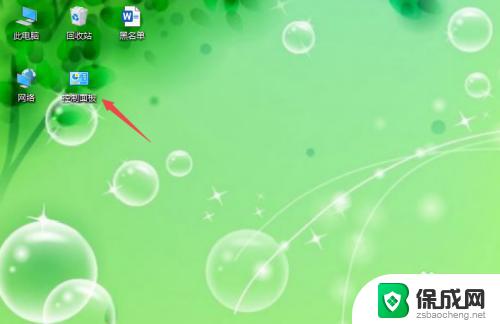
2.之后点击类别,点击大图标;
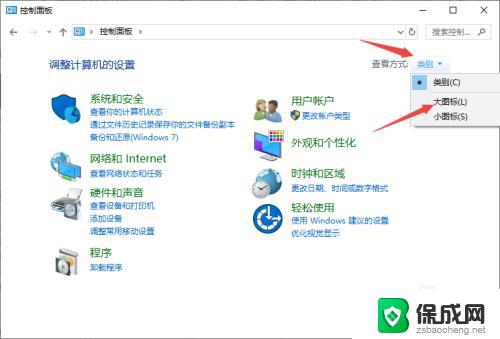
3.然后点击英特尔核芯显卡;
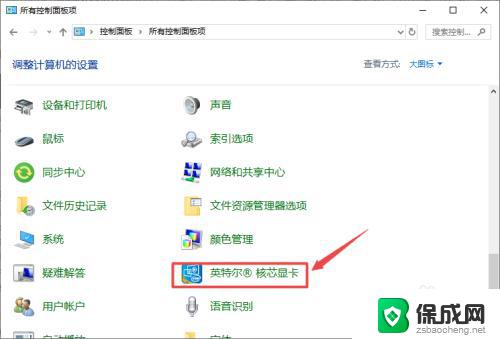
4.之后点击显示器;

5.然后点击颜色;
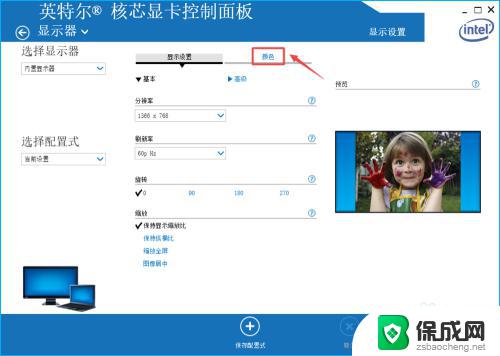
6.之后调节全部颜色中的滑动按钮来调节亮度;
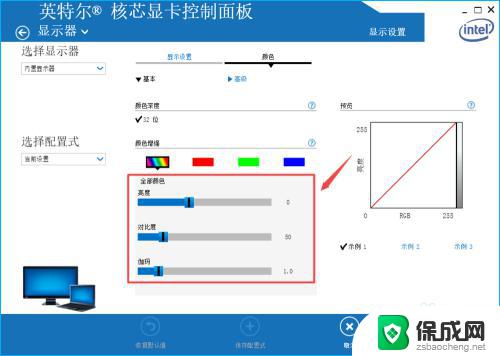
7.最后,点击应用即可。
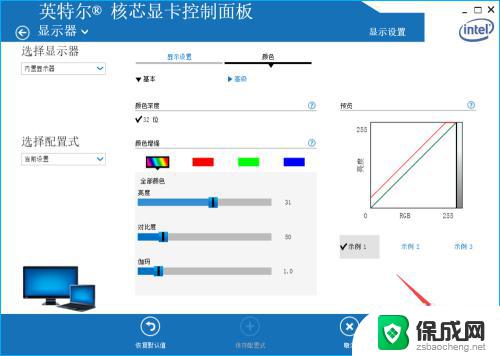
8.总结:
1、双击控制面板。
2、点击类别,点击大图标。
3、点击英特尔核芯显卡。
4、点击显示器。
5、点击颜色。
6、调节全部颜色中的滑动按钮来调节亮度。
7、点击应用即可。
以上就是关于电脑屏幕亮度最高时仍然十分暗的解决方法,希望对遇到相同情况的用户有所帮助。
电脑屏幕亮度最高了还是很暗 电脑屏幕亮度调整的最佳设置相关教程
-
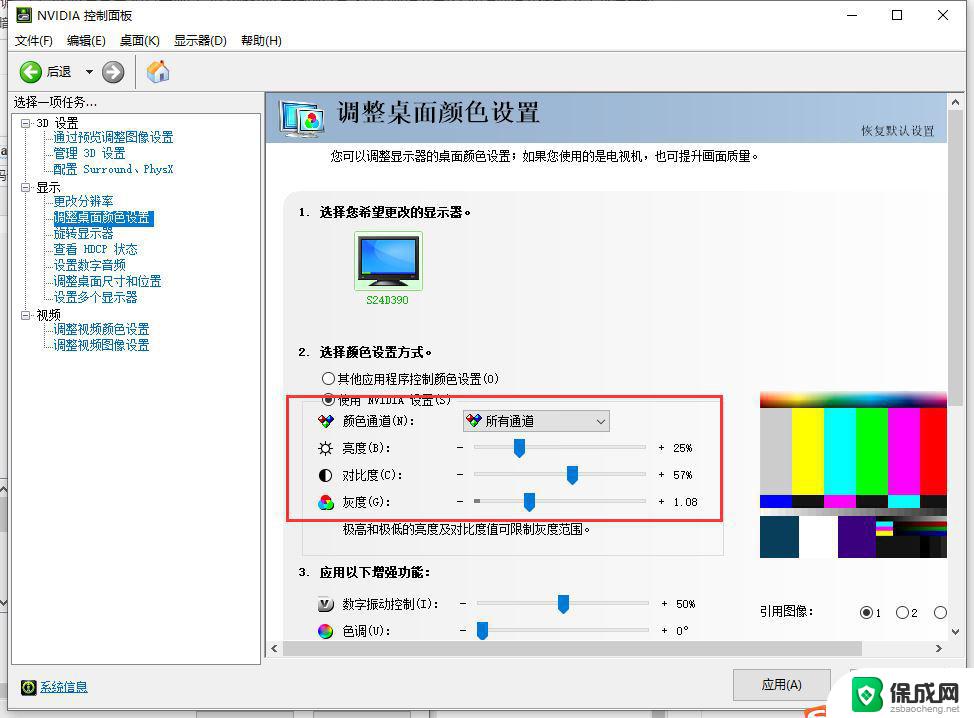 电脑亮度100还是很暗怎么回事 电脑屏幕亮度调到最高还是暗
电脑亮度100还是很暗怎么回事 电脑屏幕亮度调到最高还是暗2024-08-23
-
 笔记本显示感觉很暗 电脑屏幕亮度调到最高仍然很暗的原因是什么
笔记本显示感觉很暗 电脑屏幕亮度调到最高仍然很暗的原因是什么2024-01-26
-
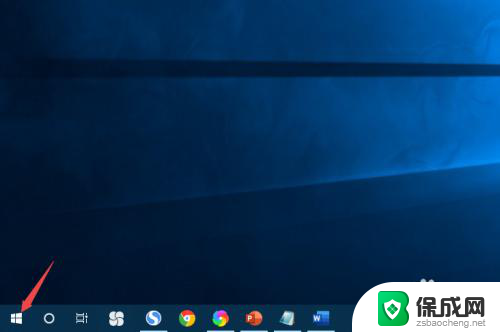 联想电脑的屏幕亮度怎么调 联想电脑屏幕亮度调整步骤
联想电脑的屏幕亮度怎么调 联想电脑屏幕亮度调整步骤2024-01-06
-
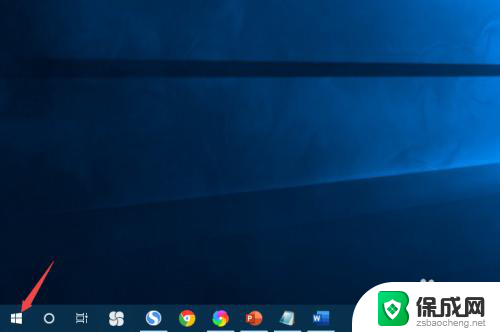 联想电脑如何调节电脑屏幕亮度 联想电脑屏幕亮度设置
联想电脑如何调节电脑屏幕亮度 联想电脑屏幕亮度设置2024-03-02
-
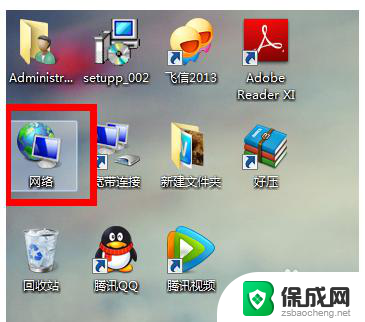 电脑屏幕太暗怎么调亮 电脑屏幕亮度调节方法
电脑屏幕太暗怎么调亮 电脑屏幕亮度调节方法2024-03-18
-
 怎么将电脑屏幕亮度调暗 电脑屏幕太亮怎么办
怎么将电脑屏幕亮度调暗 电脑屏幕太亮怎么办2023-12-16
电脑教程推荐